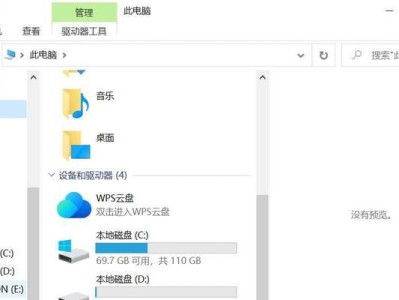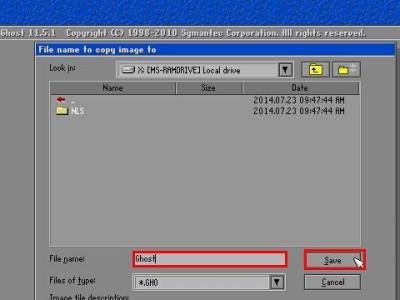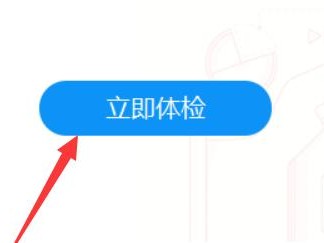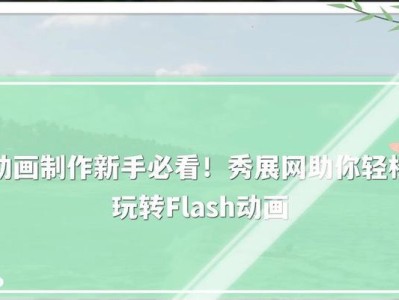在使用电脑的过程中,我们难免会遇到各种问题,比如系统运行缓慢、软件无法正常使用等。此时,重装系统是一个解决问题的有效方法。本文将详细介绍如何使用U盘来重装Win7系统,让您的电脑焕然一新。

一、准备工作:获取所需的安装文件和工具
1.确认您的电脑是否已备份好重要文件
2.下载Win7系统镜像文件
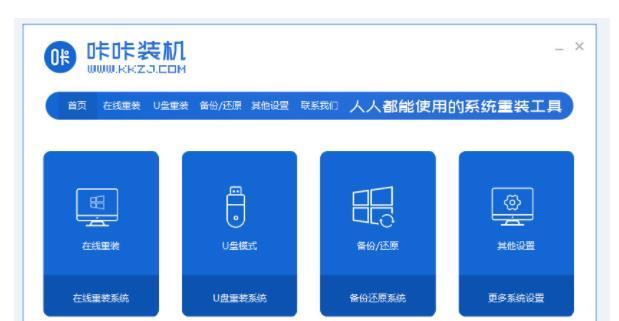
3.获取一个可用的U盘并格式化
二、制作U盘启动盘:将Win7系统镜像文件写入U盘
1.下载并安装U盘启动盘制作工具
2.打开制作工具,选择U盘和Win7系统镜像文件
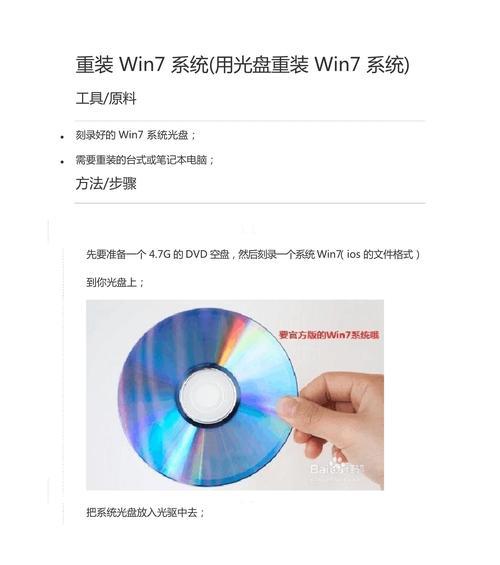
3.开始制作U盘启动盘并等待完成
三、BIOS设置:调整电脑启动项,使其从U盘启动
1.重启电脑,并按下特定的按键进入BIOS设置界面
2.找到启动选项,并调整启动顺序,使U盘排在第一位
3.保存设置并退出BIOS设置界面
四、启动电脑并进入系统安装界面
1.将制作好的U盘插入电脑,并重启电脑
2.电脑会自动从U盘启动,进入Win7系统安装界面
3.选择安装语言和其他首选项,并点击“下一步”
五、分区与格式化:为系统安装创建分区并格式化
1.在系统安装界面,点击“自定义(高级)”安装类型
2.删除所有分区,并点击“新建”创建一个新的主分区
3.选中新创建的分区,点击“格式化”,选择文件系统为NTFS,并点击“应用”
六、安装系统:将Win7系统文件复制到电脑硬盘
1.在新创建并格式化的分区上,点击“下一步”开始安装Win7系统
2.安装过程将自动将系统文件复制到电脑硬盘
3.安装完成后,电脑将会自动重启
七、配置系统:设置系统语言和用户名等信息
1.在重启后的界面,按照提示设置系统语言、地区和时区等信息
2.输入您的用户名和密码,并设置电脑的名称
3.点击“下一步”并等待系统配置完成
八、更新驱动程序:为硬件设备安装适配的驱动
1.进入桌面后,点击“开始”菜单,选择“计算机”
2.右键点击“计算机”,选择“管理”,再选择“设备管理器”
3.逐一查看设备列表,右键点击设备并选择“更新驱动程序”
九、安装常用软件:安装您需要的软件程序
1.打开浏览器,下载并安装您常用的软件程序
2.依次安装各个软件,并按照提示进行设置
3.安装完成后,您的电脑就可以正常使用了
十、激活系统:激活您的Win7系统
1.打开控制面板,点击“系统与安全”,再点击“系统”
2.在系统窗口中,找到“激活Windows”并点击
3.根据提示输入正确的激活密钥,完成系统激活
十一、还原个人文件:将备份的个人文件复制回电脑
1.找到您之前备份的个人文件,将其复制到电脑硬盘的指定位置
2.确保所有个人文件都已成功复制,以便您正常使用
十二、安装补丁和更新:保证系统安全和稳定
1.打开Windows更新,检查并安装所有可用的补丁和更新
2.更新完成后,电脑将更加安全和稳定
十三、安装防病毒软件:保护电脑免受病毒攻击
1.下载并安装一款可信赖的防病毒软件
2.打开软件,进行首次设置和全盘扫描
3.确保电脑免受病毒和恶意软件的侵害
十四、优化系统性能:提升电脑的运行速度
1.打开控制面板,点击“系统与安全”,再点击“系统”
2.在系统窗口中,点击“高级系统设置”
3.在“性能”选项卡中,选择“调整以获得最佳性能”
十五、
通过U盘重装Win7系统,您可以解决电脑运行缓慢和软件无法正常使用的问题。同时,您还可以将电脑恢复到一个全新的状态,提升系统性能和安全性。希望本文对您有所帮助,祝您重装成功!